Tisk map¶
Pokud plánujete výlet venku, mohlo by být vhodné vytisknout mapu okolí. Abyste si mohli najít cestu, a to i v případě, že se vaše zařízení porouchá. Pokud se nechcete nechat rozptylovat telefonem, může být také příjemné podniknout výlet pomocí tištěné mapy. Sledování cesty s tištěnou mapou může také pomoci zlepšit vaše navigační dovednosti. Je snadné přidat poznámky na tištěnou mapu tužkou. A pokud potřebujete velmi vysokou úroveň soukromí, můžete nejprve provést veškeré plánování, vytisknout mapu trasy a bodů a nechat smartphone doma.
Chcete-li mapu vytisknout, vyberte nejprve část mapy, kterou je třeba vytisknout. Můžete to provést stisknutím dlouhého stisknutí dvěma prsty současně na mapě. Pohybem prstů můžete změnit výběr. Pokud uvolníte prsty, klepněte ve vyskakovacím okně na „Tisk“. Někdy by mohlo být užitečné nejprve otočit mapu před provedením výběru.
Případně, pokud chcete vytisknout oblast, která je aktuálně viditelná na obrazovce map, můžete klepnout na Menu > Mapy > Tisk mapy. V systému macOS můžete také stisknout Command-P.
Pokud chcete na vytištěné mapě zobrazit obsah, například trasu, body nebo vrstvu, načtěte nejprve obsah do hlavní mapy. Poté klepněte na tlačítko Tisk. Může být také užitečné přidat souřadnicovou mříž ku, aby bylo možné odečíst a najít souřadnice na vytištěné mapě pomocí úhloměru mapy.
Pokud je stisknuto tlačítko tisku, zobrazí se v obou případech vyskakovací okno tisku, jako na obrázku níže:
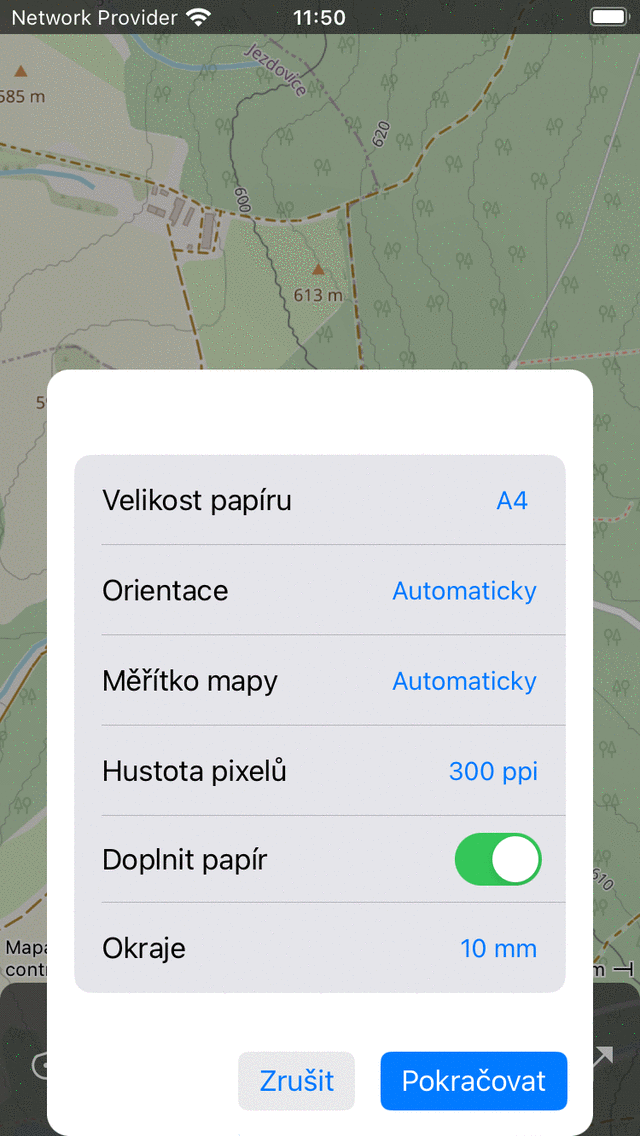
Vyskakovací okno tisku.¶
Ve vyskakovacím okně tisku můžete nastavit následující možnosti:
Formát papíru: Zde si můžete vybrat formát papíru, který bude používat vaše tiskárna.
Orientace: Můžete si vybrat, zda chcete mapu vytisknout na výšku nebo na šířku, nebo nechat orientaci určit automaticky.
Měřítko map y: Zde si můžete vybrat měřítko mapy. Pokud zvolíte možnost „automaticky“, vybraná oblast bude změněna tak, aby se vešla na papír. Pokud zvolíte vlastní měřítko mapy, mapa bude vytištěna přesně v měřítku. Například pokud zvolíte „1:25 000 „, 1 cm na tištěné mapě je ve skutečnosti 25 000 cm = 250 m. Běžně používané měřítko mapy umožňuje odečíst a najít souřadnice na vytištěné mapě, pokud jste přidali souřadnicovou mřížku. Někdy bude vybraná oblast příliš velká na to, aby ji bylo možné umístit na jednu stránku, pak bude oblast rozdělena na více stránek. Pokud bude počet vygenerovaných stránek příliš velký, musíte zvolit menší měřítko mapy nebo menší oblast.
Hustota pixelů: Zde si můžete vybrat hustotu pixelů. Větší hustota pixelů vede k ostřejší mapě, ale velikost souboru se také zvětší a možná hustota pixelů může být pro vaši tiskárnu příliš vysoká. Obvykle 300 dpi nebo 600 dpi by mělo být v pořádku. Můžete experimentovat, která tato hodnota.
Vypl@@ nit papír: Pokud tuto možnost povolíte, papír bude zcela vyplněn mapou. Pokud tuto možnost zakážete, vytiskne se pouze vybraná oblast. To by mohlo ušetřit nějaký inkoust.
O kraje: Zde můžete nastavit okraje papíru (bílé místo u okrajů). Okraje jsou stejné nahoře, dole, vlevo a vpravo a lze je vybrat mezi 5 mm, 10 mm, 15 mm a 20 mm. V systému macOS můžete také nastavit různé okraje pro každou hranu.
Pokud jste nastavili možnosti ve vyskakovacím okně tisku, klepněte na „Pokračovat“ vpravo dole. Poté budou vygenerovány tištěné mapy. To může chvíli trvat (buďte trpěliví), protože někdy je třeba stáhnout mapové dlaždice. Poté, co jsou vytištěné stránky připraveny, automaticky se zobrazí dialogové okno systémového tisku, jako na obrázku níže:
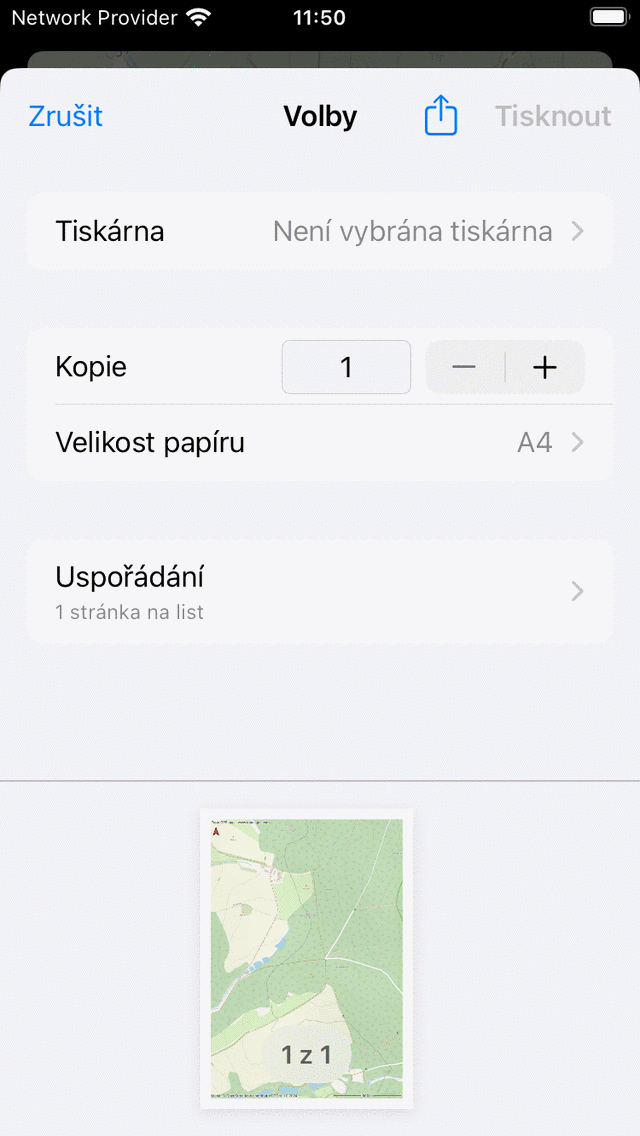
Dialogové okno tisku.¶
Před zahájením tisku je velmi důležité se ujistit, že velikost papíru v dialogu systémového tisku je nastavena na stejnou velikost papíru jako ve vyskakovacím okně tisku. Jinak by mohly chybět části map, nebo mapa nebude vytištěna v měřítku, které jste zamýšleli. Pokud jste to ověřili, můžete stisknout ‚Tisk‘. Nebo stisknutím ikony „Exportovat“ uložte stránky, které mají být vytištěny, jako PDF.
Ujistěte se, že dodržujete licenční omezení tištěné mapy. Některé tištěné mapy mohou být použity pouze pro osobní účely. Většina tištěných map má licence na otevřená data, což znamená, že je lze volně sdílet. Ale také pak, vždy se ujistěte, že upozornění na copright na levé dolní straně tištěné mapy zůstává viditelné.
Někdy nemusí být mapa vytištěna z důvodu autorských práv. V takovém případě bude vytištěnou mapou OpenStreetMap.
Vytištěná mapa vždy obsahuje červenou šipku. Tato šipka ukazuje na skutečný geografický sever. To se liší od magnetického severu, na který směřuje magnetický kompas.